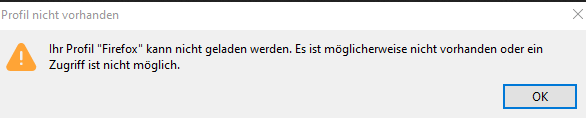o0Julia0o
Commander
- Registriert
- Dez. 2012
- Beiträge
- 2.737
hi, ich habe 2x Firefox:
1. D:\Firefox1
2. D:\Firefox2
Ich hatte das früher mal so, dass ich per Batch-Datei die profiles.ini aus dem Ordner: %appdata%/mozilla/firefox ausgetauscht hatte und dann der jeweilige Browser der Standardbrowser war. Bekomme das aber nicht mehr hin.
Der Austausch klappt durch Kopie der jweiligen profiles.ini. Aber das mit der Standardbrowsersetzung klappt dann nicht. Ich konnte damals einfach Path=D:\Firefox1\Data\profile durch Path=D:\Firefox2\Data\profile ersetzen. Und schon war der andere Browser der Standardbrowser. Das klappt aber nicht mehr.
Weiß Jemand wie das nochmal geht?
1. D:\Firefox1
2. D:\Firefox2
Ich hatte das früher mal so, dass ich per Batch-Datei die profiles.ini aus dem Ordner: %appdata%/mozilla/firefox ausgetauscht hatte und dann der jeweilige Browser der Standardbrowser war. Bekomme das aber nicht mehr hin.
Der Austausch klappt durch Kopie der jweiligen profiles.ini. Aber das mit der Standardbrowsersetzung klappt dann nicht. Ich konnte damals einfach Path=D:\Firefox1\Data\profile durch Path=D:\Firefox2\Data\profile ersetzen. Und schon war der andere Browser der Standardbrowser. Das klappt aber nicht mehr.
Weiß Jemand wie das nochmal geht?